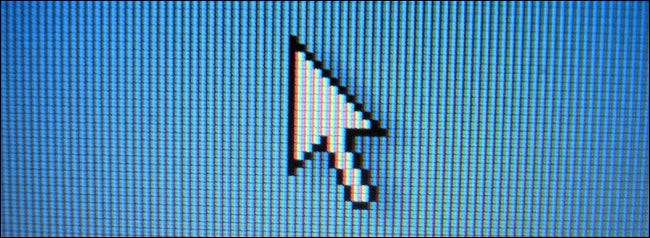
Da Migliora precisione puntatore a DPI e velocità del puntatore, ci sono molte opzioni che influenzano il modo in cui il puntatore del mouse si sposta in Windows. I seguenti suggerimenti ti aiuteranno a spostare il puntatore del mouse in modo più accurato e ti consentiranno persino di spostarlo pixel per pixel.
Attiva o disattiva Migliora precisione puntatore
RELAZIONATO: Che cos'è "Migliora la precisione del puntatore" in Windows?
Il Impostazione "Migliora precisione puntatore" in Windows è poco compreso. Può rendere il tuo puntatore più preciso in alcune situazioni, ma può renderti meno preciso in altre.
Questo perché questa funzione è una forma di accelerazione del mouse. Se disattivato, l'unica cosa che controlla la distanza di spostamento del cursore è la distanza a cui sposti il mouse fisico. Quando è attivo, anche la velocità con cui muovi il mouse è importante.
In altre parole, con Migliora precisione puntatore abilitato, il cursore del mouse si sposta più lontano quando muovi il mouse più velocemente e il cursore si sposta di una distanza minore quando muovi il mouse più lentamente, anche se sposti il mouse alla stessa distanza.
Questo può aiutarti quando cerchi di selezionare con precisione piccole cose sullo schermo. Tuttavia, può renderti meno preciso con il mouse perché è più difficile anticipare esattamente quanto si sposterà il cursore e accumulare la memoria necessaria per il mouse, in particolare se lo stai spostando rapidamente.
Vale la pena sperimentare con questa impostazione, a seconda dell'hardware del mouse e di ciò che stai facendo. Gli impiegati con mouse più economici e chiunque utilizzi il touchpad di un laptop potrebbe volerlo lasciare abilitato. I giocatori in particolare spesso amano disabilitare questa impostazione. Molti mouse da gioco in particolare hanno pulsanti fisici che consentono di regolare i DPI al volo, rendendo più facile selezionare con precisione piccoli oggetti quando necessario senza che questa funzionalità sia abilitata. Tuttavia, ci vorrà del tempo per abituarsi alla nuova impostazione dopo averla modificata.
Puoi attivare o disattivare questa impostazione da Pannello di controllo> Hardware e suoni> Mouse o Impostazioni> Dispositivi> Mouse> Opzioni aggiuntive del mouse su Windows 10. Fai clic su "Opzioni puntatore", attiva o disattiva "Migliora precisione puntatore", quindi fare clic su "OK" per salvare le modifiche.
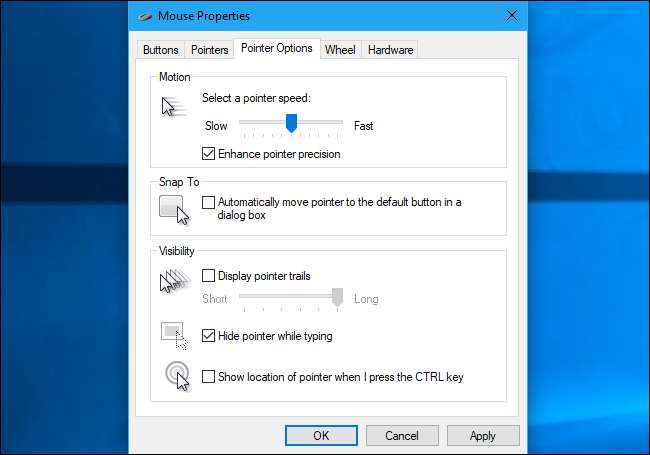
Usa la tastiera per spostare il mouse
Per un controllo molto dettagliato, Windows offre una funzione "Tasti mouse" che ti consente di utilizzare il tastierino numerico della tastiera per spostare il puntatore del mouse di un singolo pixel alla volta. Se riesci ad avvicinare abbastanza il cursore del mouse, puoi utilizzare la tastiera per effettuare le regolazioni finali, pixel per pixel. Non c'è niente di più preciso di così. Sfortunatamente, questo non funzionerà se utilizzi una tastiera per laptop più piccola senza un tastierino numerico dedicato.
RELAZIONATO: Come utilizzare la tastiera per controllare il cursore del mouse in Windows
Per abilitare e configurare i tasti del mouse , vai su Pannello di controllo> Facilità di accesso> Cambia il funzionamento della tastiera> Imposta i tasti del mouse. Per impostazione predefinita, premendo Alt sinistro + Maiusc sinistro + Bloc Num attiverà o disattiverà i tasti del mouse. Una volta che hai, usa il tastierino numerico sul lato destro della tastiera per spostare il cursore.
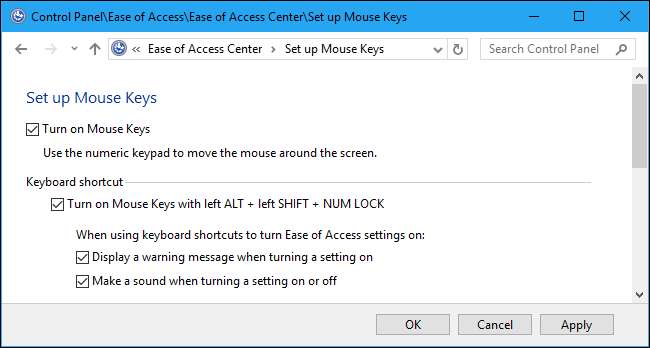
Modifica DPI e velocità del puntatore del mouse
Per movimenti precisi, ti consigliamo di modificare alcune impostazioni per controllare quanto si muove il tuo mouse. Ci sono due impostazioni che potresti essere in grado di modificare: velocità del puntatore e DPI.
È possibile modificare la velocità del puntatore per qualsiasi mouse in Windows. Controlla la distanza di spostamento del cursore del mouse sullo schermo quando muovi il mouse fisico.
Per modificare la velocità del puntatore del mouse, vai allo stesso pannello di controllo del mouse dove puoi abilitare o disabilitare Migliora precisione puntatore. È disponibile in Pannello di controllo> Hardware e suoni> Mouse. Su Windows 10, puoi anche andare su Impostazioni> Dispositivi> Mouse> Opzioni aggiuntive del mouse. Fare clic sulla scheda "Opzioni puntatore" e regolare il dispositivo di scorrimento Velocità puntatore. Fare clic su "Applica" per provare le modifiche.
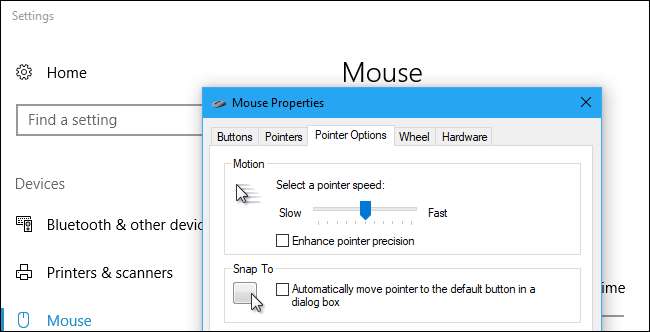
RELAZIONATO: Spiegazione dei DPI del mouse e delle velocità di polling: sono importanti per i giochi?
Su alcuni mouse, soprattutto quelli più costosi e quelli destinati ai giochi, è possibile modificare anche il DPI. L'impostazione DPI controlla ciò che il mouse segnala a Windows e Windows moltiplica quindi tale impostazione per la velocità del puntatore per controllare la distanza di spostamento del mouse. Un DPI più alto con una velocità del puntatore inferiore può spostarsi sullo schermo alla stessa "velocità" di un DPI inferiore con una velocità del puntatore più alta, ma un DPI più alto consente al mouse di rispondere meglio ai piccoli movimenti e aumenta la precisione. Tuttavia, ciò non significa necessariamente che desideri l'impostazione DPI più alta.
Se il tuo mouse ti consente di regolare il suo DPI, spesso puoi farlo tramite un pannello di controllo del driver del mouse creato dal produttore del mouse. Se non hai già installato il pannello di controllo del produttore del mouse, potrebbe essere necessario scaricarlo dal loro sito web e installarlo per regolare questa impostazione.
Alcuni mouse hanno pulsanti che diminuiranno e aumenteranno il DPI del mouse, permettendoti di cambiarlo al volo in base alla tua situazione. Ciò può essere particolarmente utile, poiché è possibile premere alcuni pulsanti per far muovere il cursore più lentamente e con precisione quando necessario, per poi riportarlo all'impostazione normale in seguito. Questa funzione viene spesso utilizzata quando si mira precisamente nei giochi multiplayer online, motivo per cui questa funzione è comune sui mouse da gioco, sebbene sia altrettanto utile in Photoshop quanto in Call of Duty .
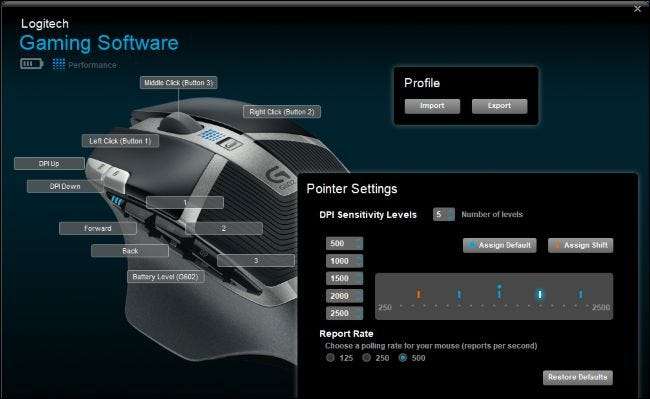
Gioca con entrambe queste impostazioni per trovare il giusto equilibrio che funzioni per te. Ricorda che entrambe le impostazioni influiscono sul modo in cui si sposta il cursore del mouse, quindi ti consigliamo di provare diverse combinazioni.







